ブログアフィリエイトをしている方の多くに、SNS(Twitter)でも発信を頑張る方が多いですよね。
そんなブログとTwitterを頑張っている方に、AmazonアソシエイトのリンクをTwitterにはってアフィリエイトをする方法をお伝えします。
多分、「Twitterにアフィリエイトリンク?!」と思う方もいらっしゃると思います。
実は、Amazonアソシエイトのリンクは、Twitterに貼っても良いのです。
その時に必ず気を付けなければいけないことがあるので、その注意点を守って、TwitterでもAmazonのアフィリエイトを挑戦してもらえたらと思います(^O^)/
もし、まだAmazonアソシエイトの登録ができていない方は、まず先にAmazonアソシエイトを登録しないといけないので、こちらから申請してみてください。
> Amazonアソシエイト・プログラム(アフィリエイト)に参加する
こちらのブログ記事には、Amazonアソシエイトの登録方法を解説しています。
> Amazonアソシエイトの登録方法!初心者さんでも分かりやすい図解入り解説!
AmazonアソシエイトのリンクをTwitterに貼るときの注意点

AmazonアソシエイトのリンクをTwitterに貼る時ですが注意することが4点あります。
- Twitterのアカウントを登録する
- ツイートするときは短縮URLを使用する
- Amazonアソシエイトに参加していると表記が必要
- アフィリエイト収益が発生するツイートをするときは「#ad」を入力(Twitterのみ)
この2つを気をつけておけば、TwitterでもAmazonのリンクを貼れます。
では、詳しく解説していきましょう!!
①AmazonアソシエイトにTwitterのアカウントを登録する
まずは、Twitterアカウントの登録を行いましょう。
Amazonアソシエイトでは、登録しているサイトでしかアフィリエイトができないようになっています。
ですので、勝手に登録していないサイトに貼ってアフィリエイトをして購入に至ったとしても、その収益は無効にされてしまいます。
Amazonアソシエイトのリンクを登録しているサイト以外に貼りたい場合は、必ず、サイトの追加を行ってくださいね!!
登録手順
まずは、Amazonアソシエイトのサイトを開き、右側のメールアドレス表示のところを選択して「アカウント管理」をクリックします。
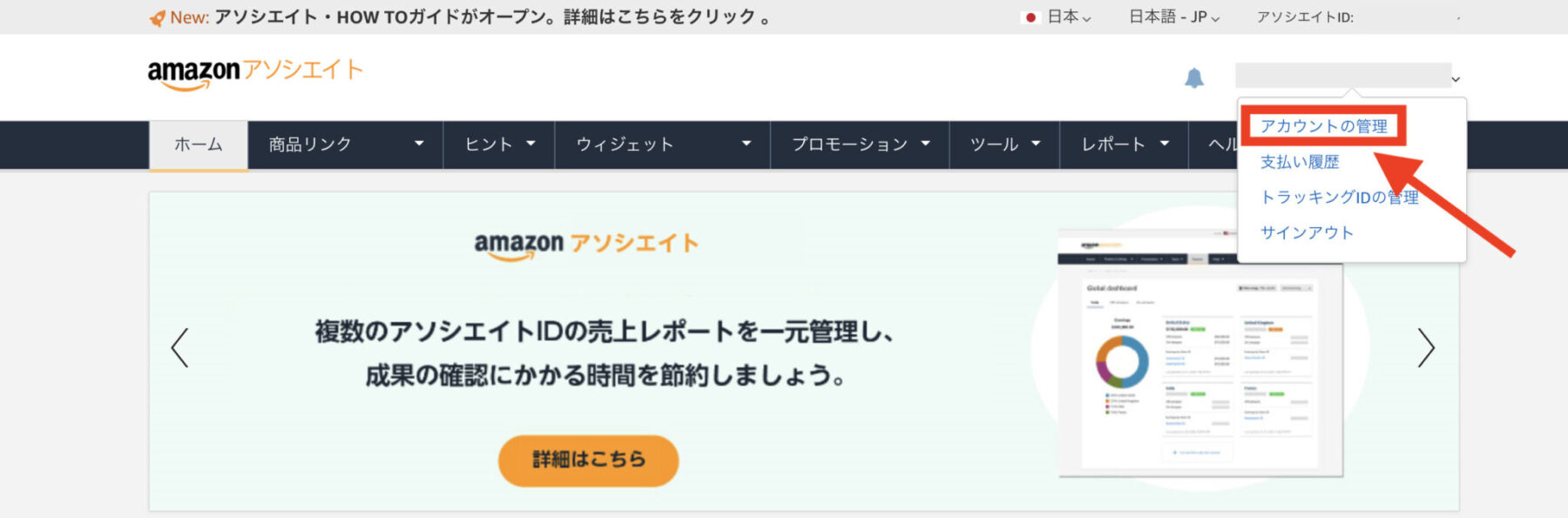
「アカウントの管理」が開きましたら、「ウェブサイトとモバイルアプリの変更」をクリックします。
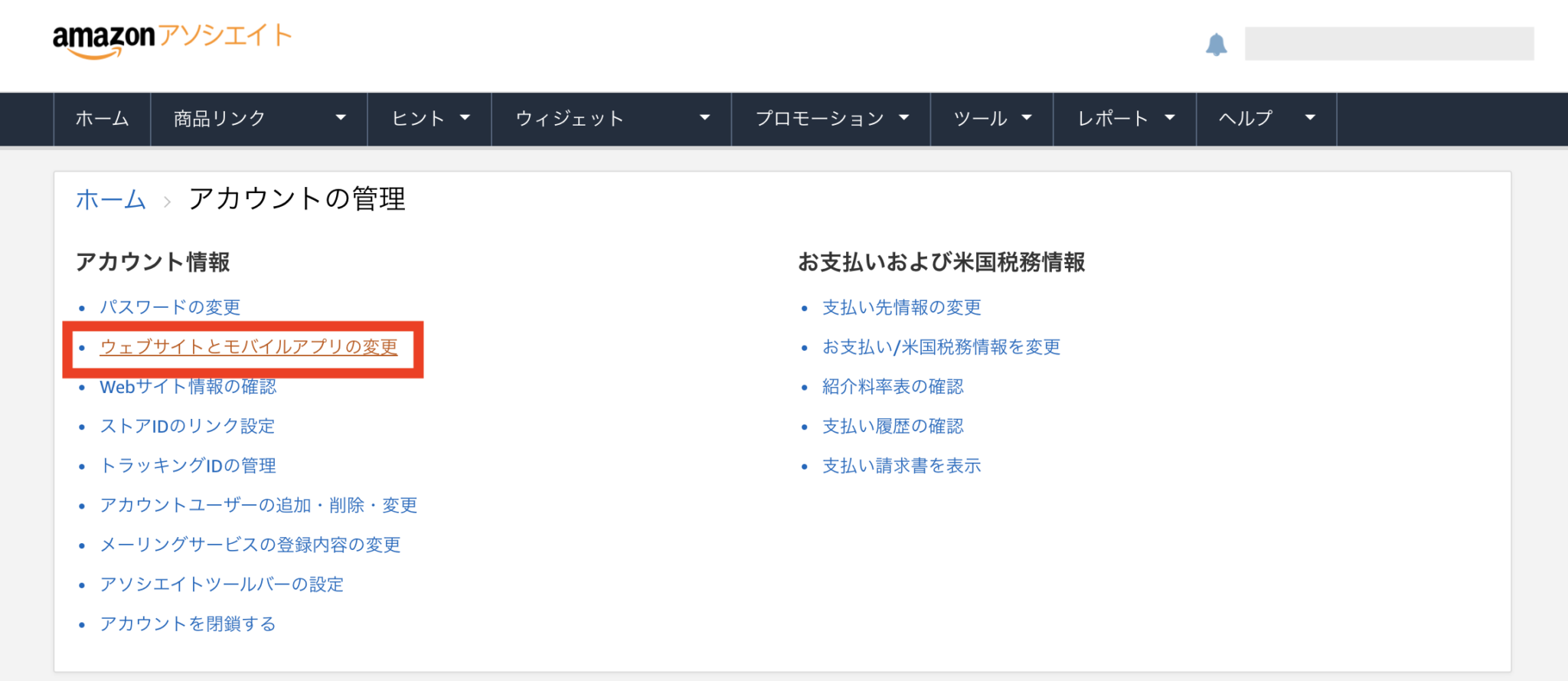
ウェブサイトとモバイルアプリの変更が開きましたら、ウェブサイト情報の枠に❶ご自身のTwitterURLを入力し、右側にある❷「追加」をクリックします。
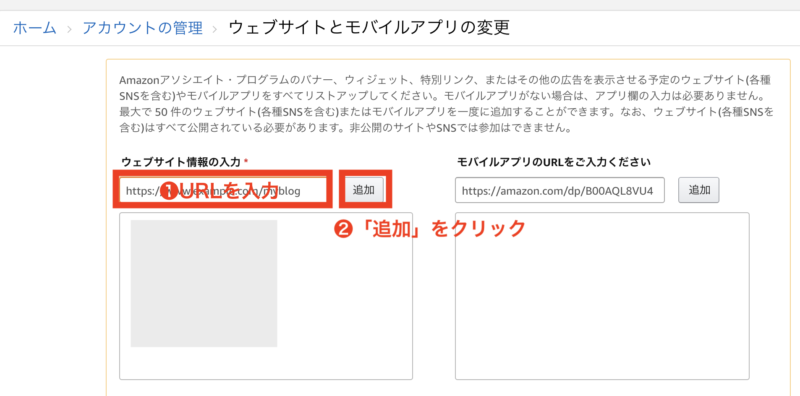
追加したURLが四角の枠内に表示されていますので、間違いがなかったら「確認」をクリックします。
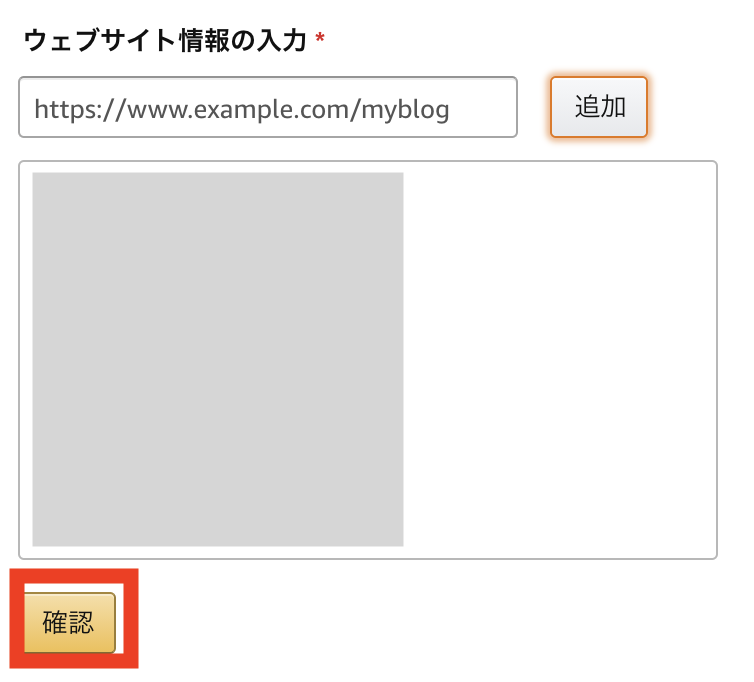
以上で、Twitterアカウントの追加は完了です。
②ツイートするときは短縮URLを使用する
Twitterのアカウントの登録が完了しましたら、実際にツイートしてみたいと思います。
このときTwitterでの投稿には、短縮URLを使うことを忘れないでください。
短縮URLは、読んで字のごとく短いURLです。
文字数制限があるTwitterでは、アフィリエイトリンクが長いのは、結構問題です。
ですので、短縮URLを使って、ツイートします。
では、その方法を解説します(^O^)/
Amazonアソシエイト内から短縮URLを取得する方法
Amazonアソシエイトのトップページを開きます。
トップページを開いたら、上のメニューバーから商品リンクにマウスを合わせて「商品リンク」をクリックします。
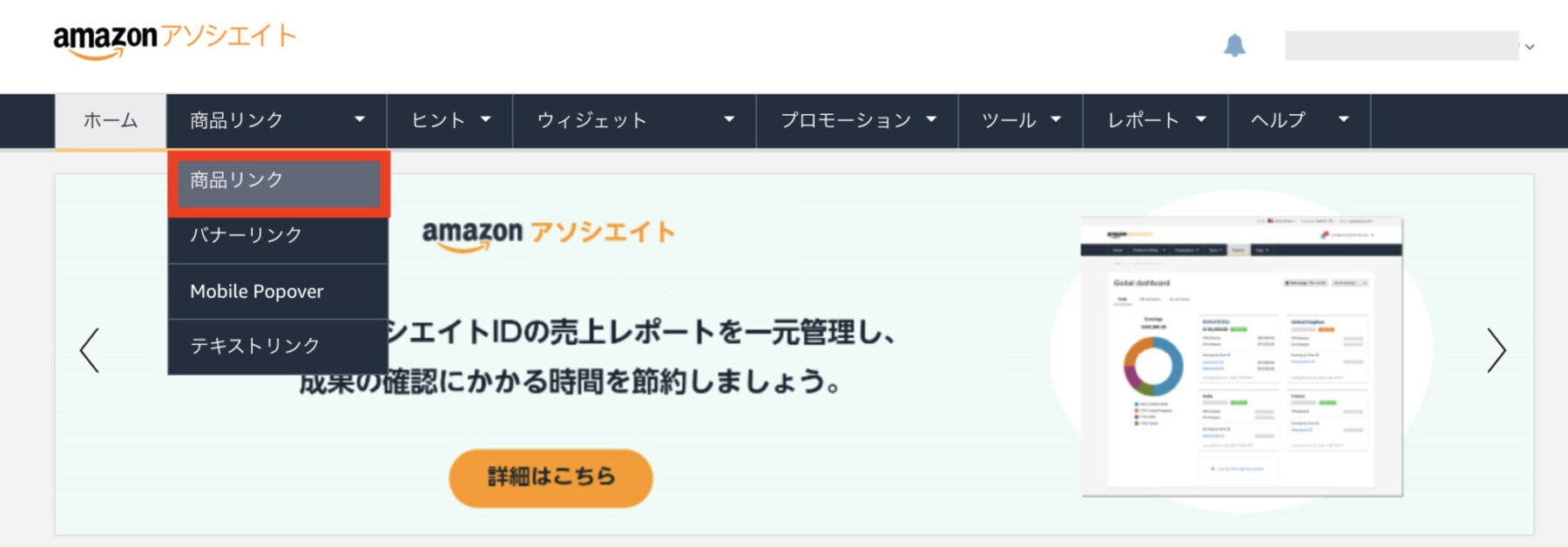
商品リンクのページが開きますので、検索キーワードまたはASINナンバーで商品を探します。
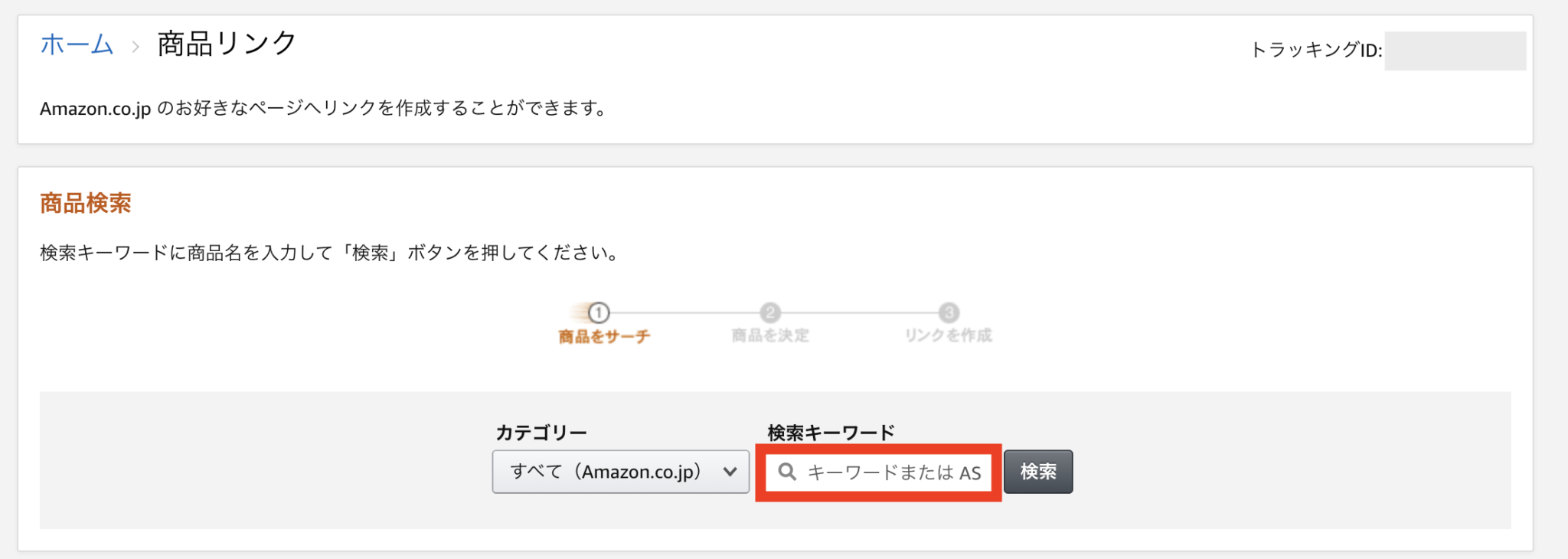
商品が見つかりましたら、右端にあるリンクを作成の「▼」をクリックします。
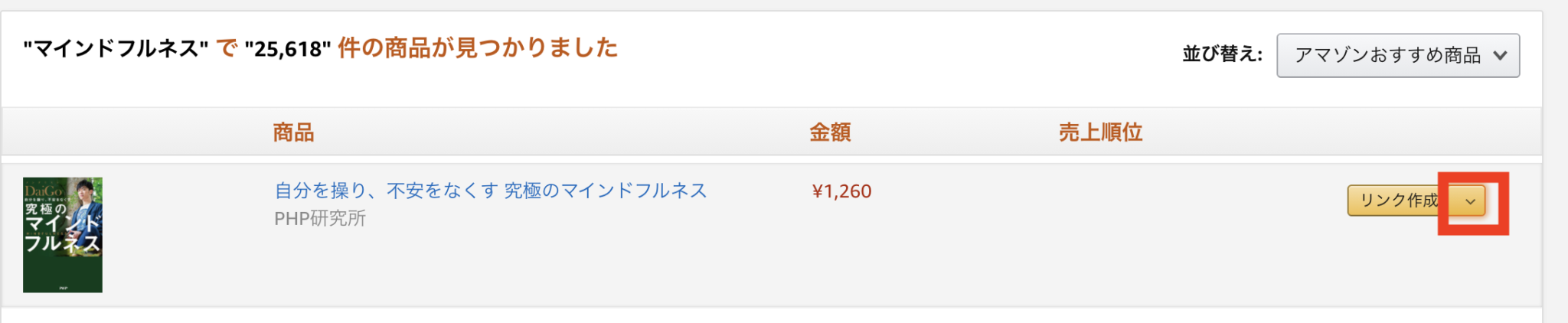
このように、通常の長いURLが表示されますので、「短縮URLはこちら」をクリックします。
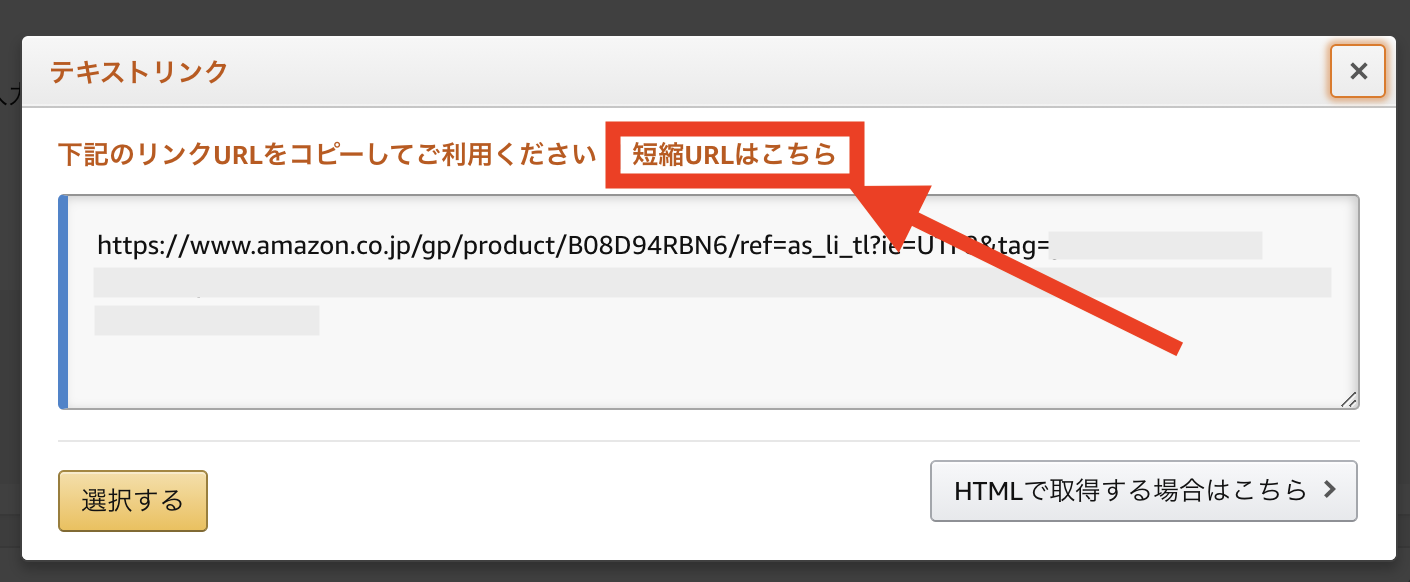
短縮にすると、このようにかなり短いURLになります。
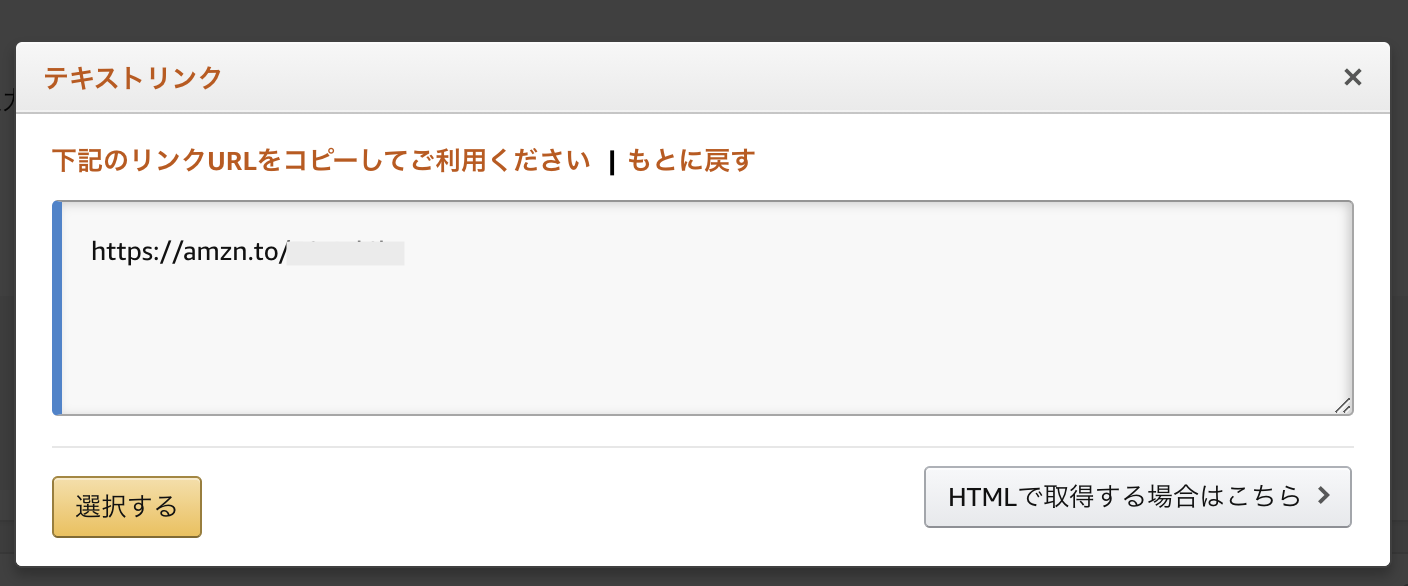
このURLを使って、Twitterでツイートに入れ込みをしたらOKです。
ちなみに、わたしがツイートしたのはこんな感じ↓
URLだけで、カード型表示されて、商品画像まで入るので紹介しやすいと思います♪
Amazonのツールバーから短縮URLを取得する方法
通常のAmazonのお買い物ページから商品リンクを取得することができます。
こちらの「アソシエイトツールバー」を使います。
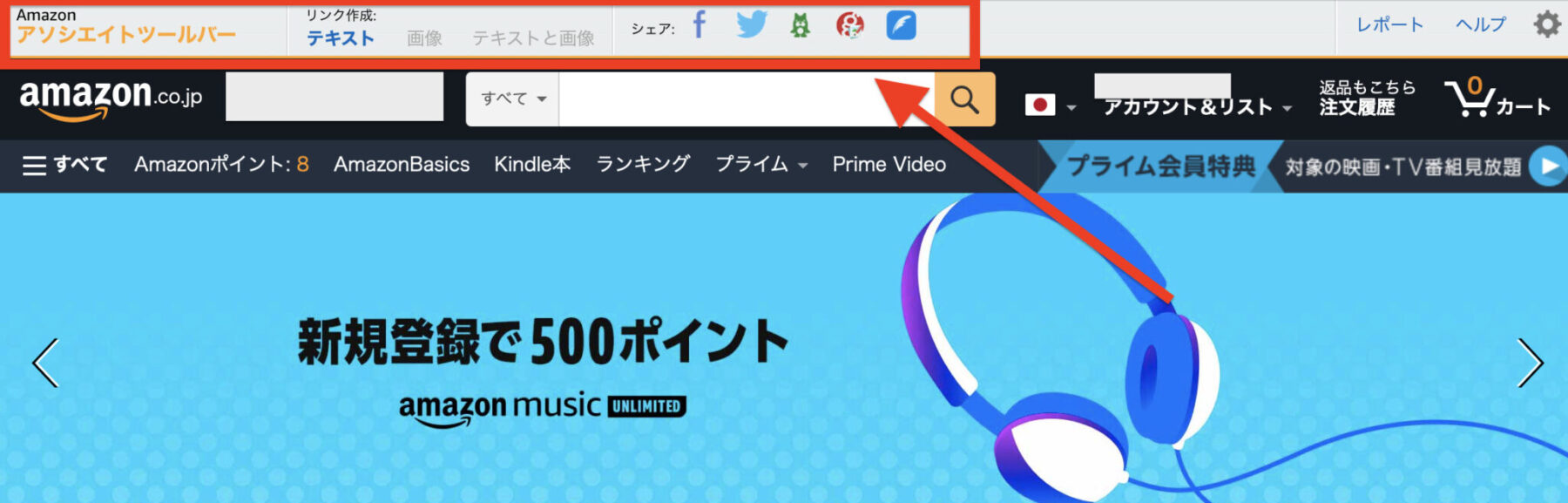
商品を検索して、商品詳細ページを開いてください。
例えば、この画像では、DaiGoさんの本「マインドフルネス」をご紹介するという流れで解説します。
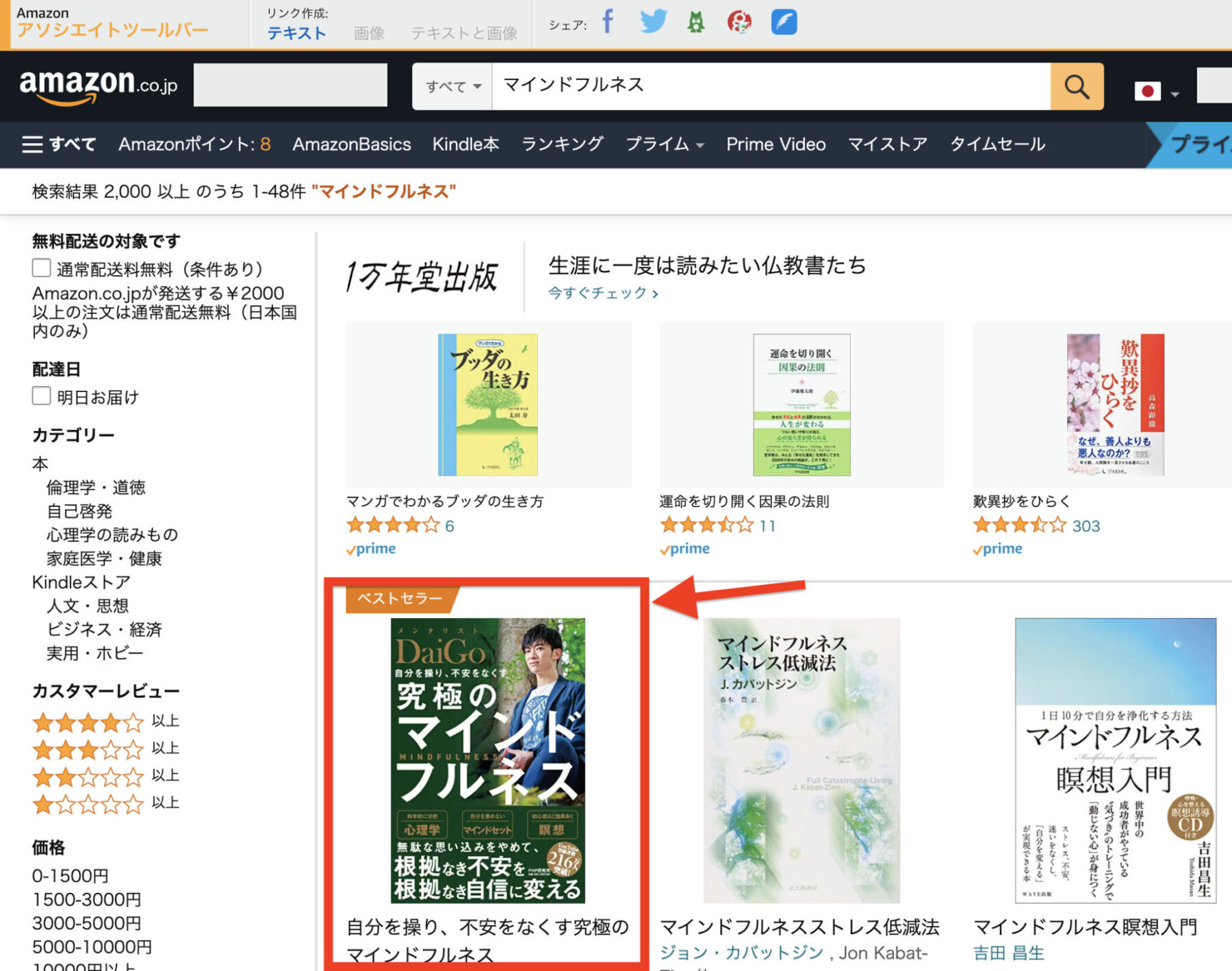
商品ページを開いたら、アソシエイトツールバーのTwitterマークをクリックします。
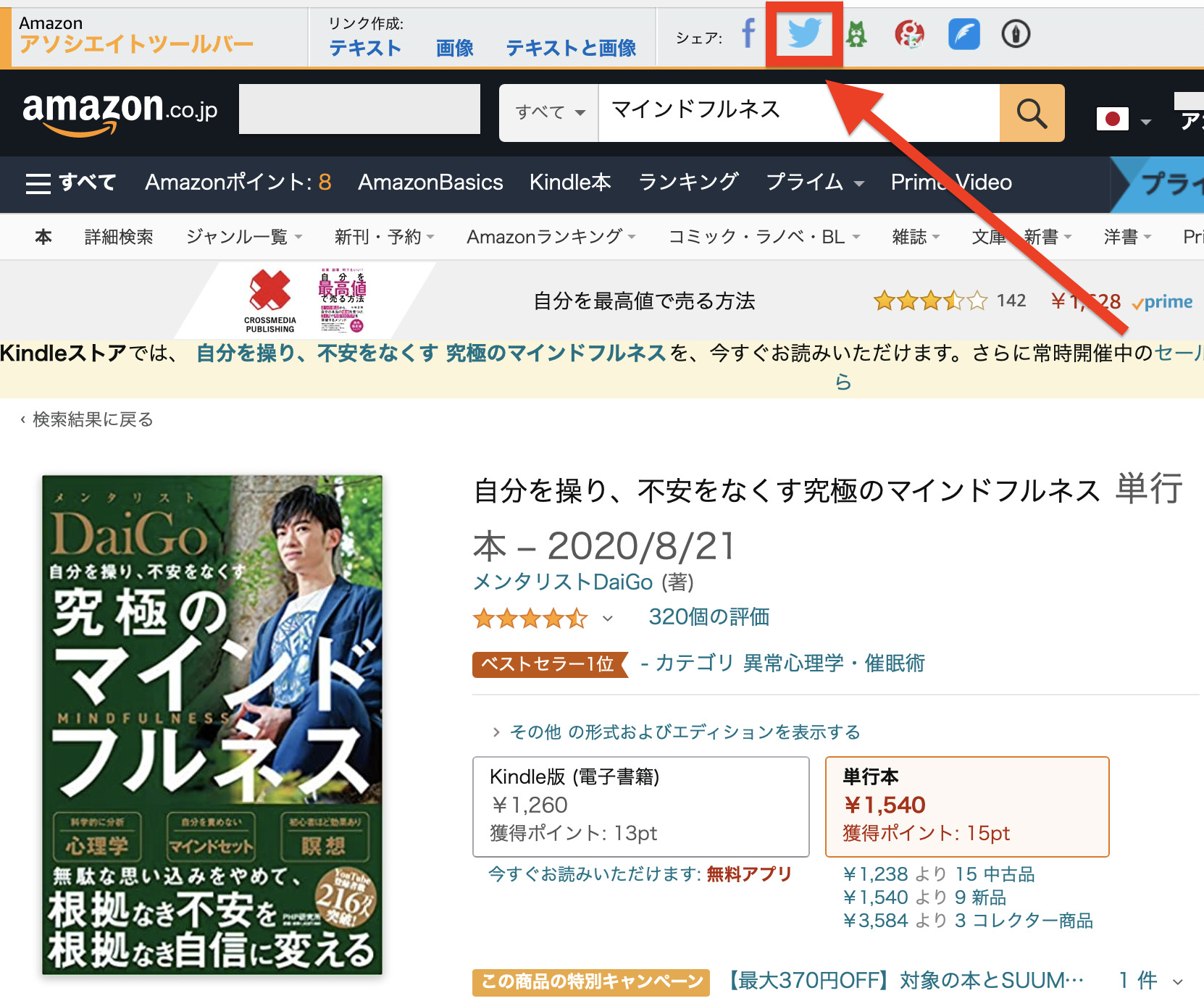
Twitterマークをクリックすると、Twitterの投稿画面が開きますので、文章を入力して「ツイートする」をクリックします。
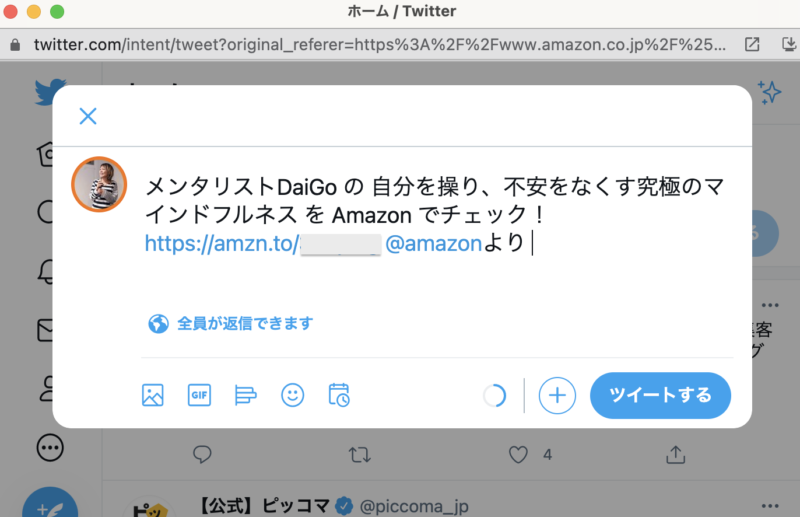
以上がTwitterに簡単にアマゾン商品を紹介する方法になります。
「Mobile GetLink」モバイルアプリを使うと超簡単にリンク発行が可能!
Amazonは2021年7月現在、Amazonのアプリを使ってアソシエイトリンクを簡単に発行できる「Mobile GetLink」という機能を作りました。
使い方は、めちゃくちゃ簡単♪
- Amazonショッピングアプリで紹介したい商品ページにアクセス
- 商品写真の右上にある「共有」ボタンをクリック
- 「アソシエイトリンクをコピー」をクリック
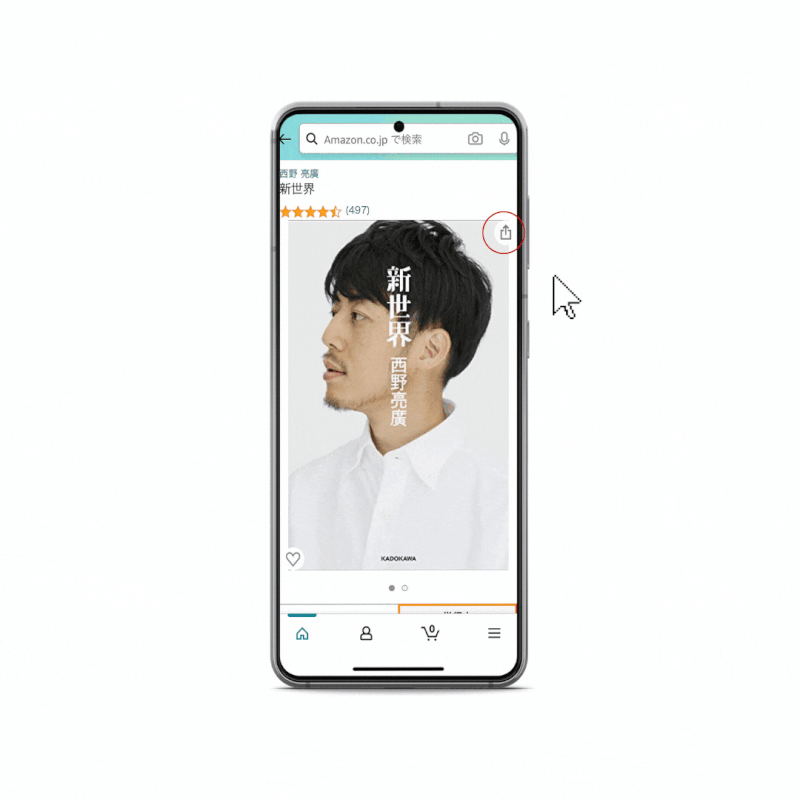
商品写真の右上にある「共有」ボタンをクリック
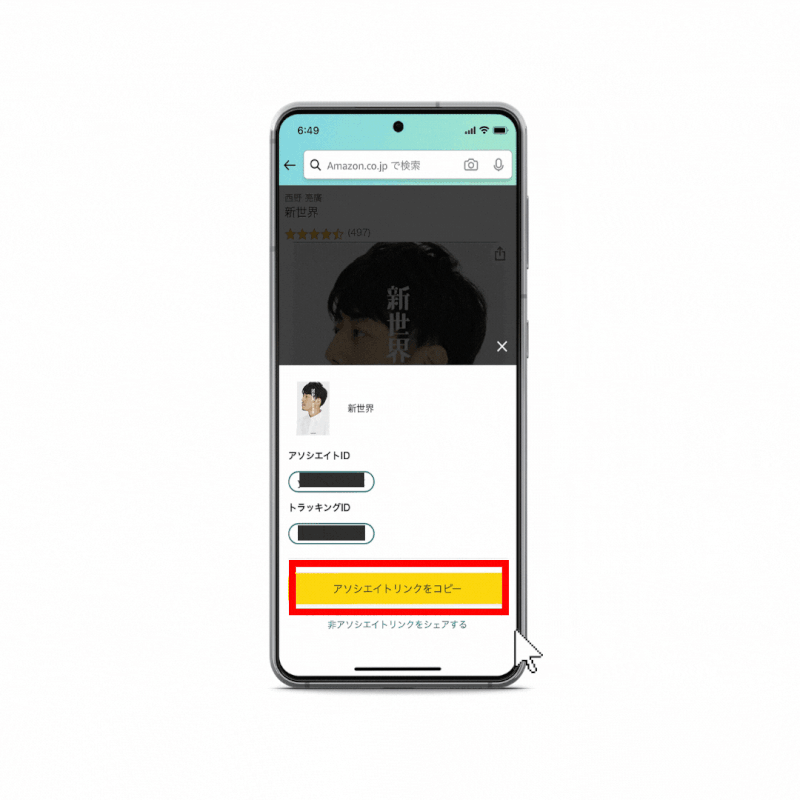
「アソシエイトリンクをコピー」をクリック
③Amazonアソシエイトに参加していると表記が必要
Twitter、インスタグラムなどのSNSでAmazonアソシエイトのリンクをシェアする場合には、必ず「Amazonアソシエイト参加中」などの表記が必要です。
「Amazonアソシエイト参加中」の表記場所は、プロフィールの文章に入れたり、投稿文の中に入れたりしたらOKのようです。
例えば、こちらのツイートみたいにAmazonのアフィリリンクを貼ったところに「Amazonアソシエイト参加中」の表記をするような感じです。
1個1個のツイートの中に表記するのが面倒な場合は、プロフィール文の中に「Amazonアソシエイト参加中」と記載しておけば、1個1個のツイートには入れなくても良さそうです。
④アフィリエイト収益が発生するツイートをするときは「#ad」を入力(※Twitterのみ)
TwitterでAmazonアソシエイトリンクをシェアするツイートをする時ですが、必ず「#ad」の入力をしないといけなくなりました。
これは、2023年に規約変更があり、必ず表記させないといけないということになっています。
上記の翻訳では分かりづらいので簡単に説明します。
広告サービスを利用せずに広告することを「有料パートナーシップ」というようで、その有料パートナーシップのツイートをする際には「#ad」をつける必要があるとのことです。
- 報酬(金銭、贈り物、製品の貸与、インセンティブなど)を受け取っている、または受け取る可能性があるツイート
- 商業関係(ブランド大使など)に関連したツイート
- アフィリエイトリンクや割引コードを含んだツイート
とりあえず、直接でも間接的でもアフィリエイトにつながっている場合は「#ad」をつけるのを忘れないようにしてください!!
まとめ:TwitterでもAmazonアフィリエイトができると幅が広がる!
今回は、TwitterでAmazonアソシエイトのリンクを貼るときの注意点を4つお伝えしました。
注意点4つはこちら。
- Twitterのアカウントを登録する
- ツイートするときは短縮URLを使用する
- Amazonアソシエイトに参加していると表記が必要
- アフィリエイト収益が発生するツイートをするときは「#ad」を入力(※Twitterのみ)
この4点を注意したら、TwitterでもAmazonアフィリエイトが可能ですので、ぜひチャレンジしてみてくださいね♪
わたしが配信しているメルマガでは、アフィリエイトがうまくいかなくて挫折しそうな方に向けてアフィリエイトメール講座をお届けしています♪
気になる方はこちらからご登録くださいね!!




 ラッコキーワードの詳細をチェック
ラッコキーワードの詳細をチェック



